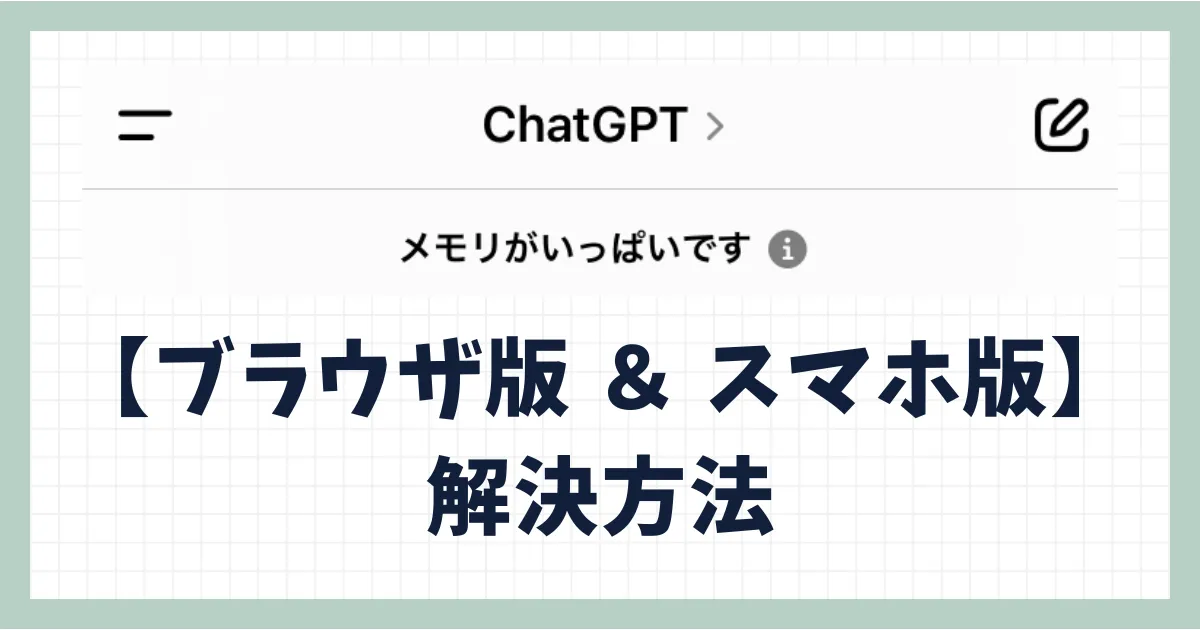原因を把握して適切に対処していきましょう!
「ChatGPTでメモリがいっぱいです」と表示された場合、スマホやPCで解消する手順を知りたい方のために、メモリの管理や削除方法を詳しく解説します。
本記事では、エラーの原因、ブラウザ版とスマホ版での対処法、そして効率的なメモリ管理のコツをご紹介します。
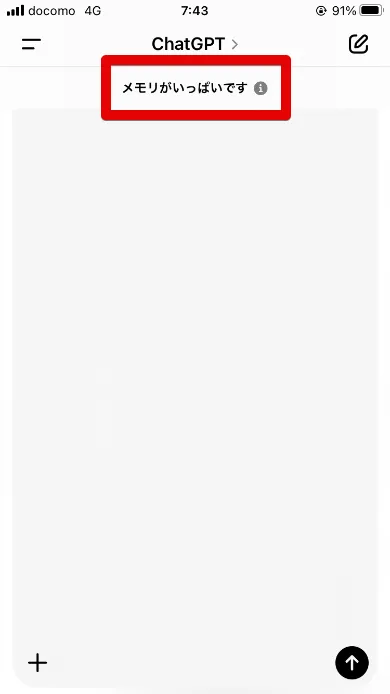
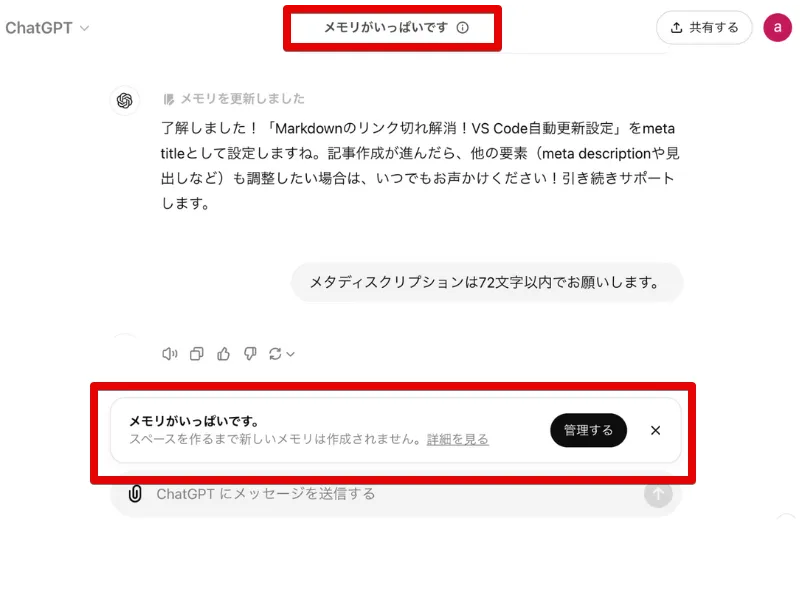
ChatGPTが『メモリがいっぱいです』と表示した原因は?
ChatGPTは会話データを記憶し、より適切な応答を提供するためにメモリを利用します。
メモリに保持したデータはチャット間で保持し、より適切な応答を提供するために設計されています。以下はChatGPTのドキュメントからの引用です。
ChatGPT は学習した内容をチャット間で持ち越せるようになり、より適切な応答を提供できるようになりました。ChatGPT とチャットするにつれて、会話の詳細や好みを記憶して、より役立つようになります。ChatGPT の記憶力は、ChatGPT を使用すればするほど向上し、時間の経過とともに改善に気付くようになります。チャットすることで、新しいことを覚えるように教えることができます。
ただし、このメモリには上限が設定されており、これを超えると「メモリがいっぱいです」と表示されます。
『メモリがいっぱいです』を解消する手順
ブラウザ版での対処法
手順1: ChatGPTの設定画面を開く
画面右上の「アカウントアイコン」をクリックし、「設定」を選択します。
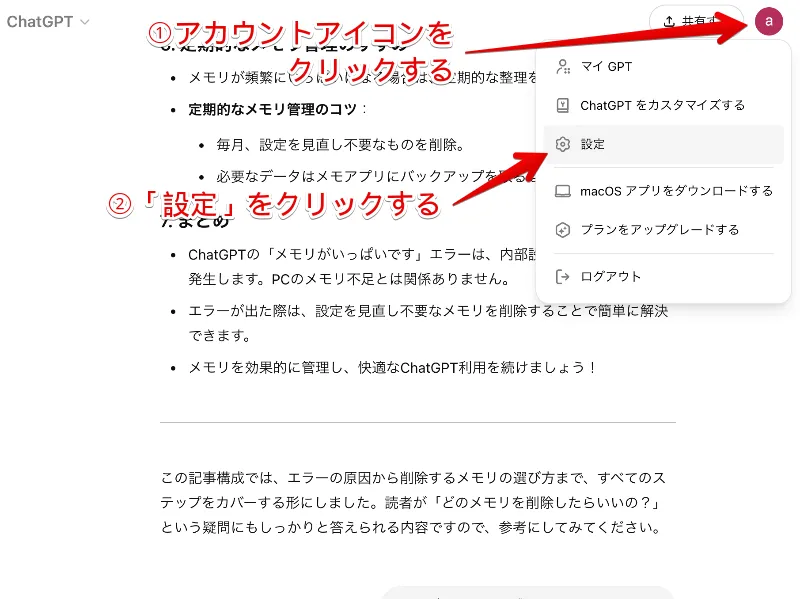
手順2: [パーソナライズ]メニューを選択
「設定」メニューから「パーソナライズ」を選択し、メモリ使用状況を確認します。
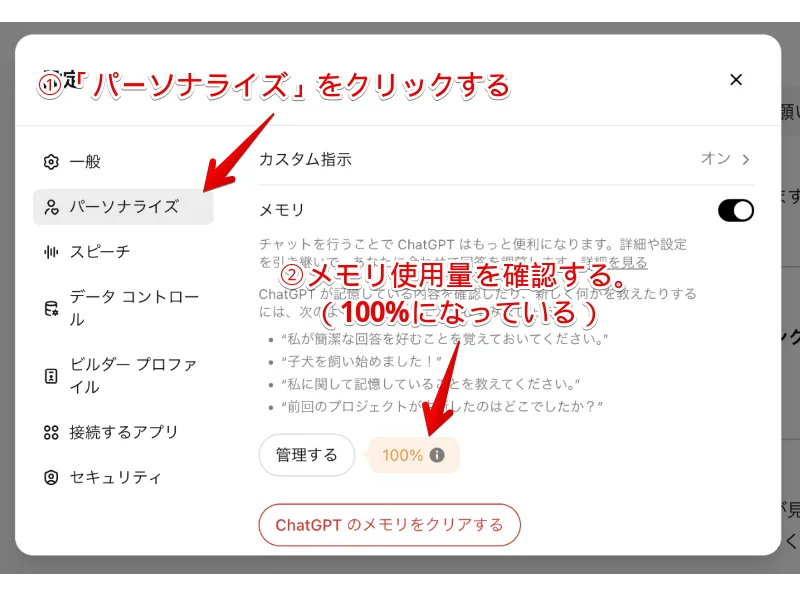
手順3: [管理する]を選択し、不要なメモリを削除
メモリ管理画面で表示されるリストを確認し、削除したい項目の右側にあるゴミ箱アイコンをクリックします。
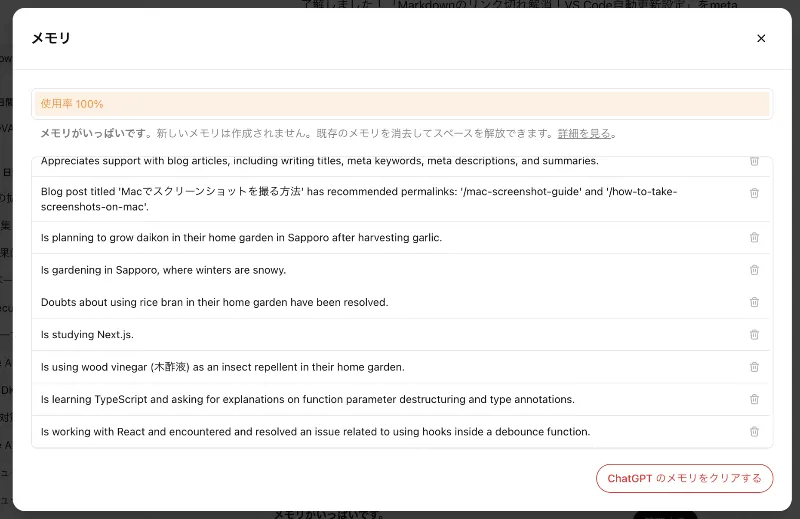
スマホアプリ版(iOS)
iOS版ChatGPTアプリでも「メモリがいっぱいです」というエラーを解消できます。
以下の手順に沿って進めてください。
手順1: メニューアイコンを開く
ChatGPT アプリの右上のメニューアイコンをタップします。
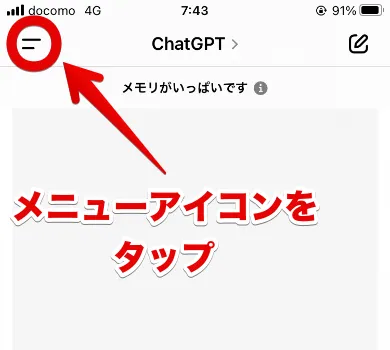
手順2: アカウント設定にアクセス
メニューの最下部にあるアカウントエリアを選択します。
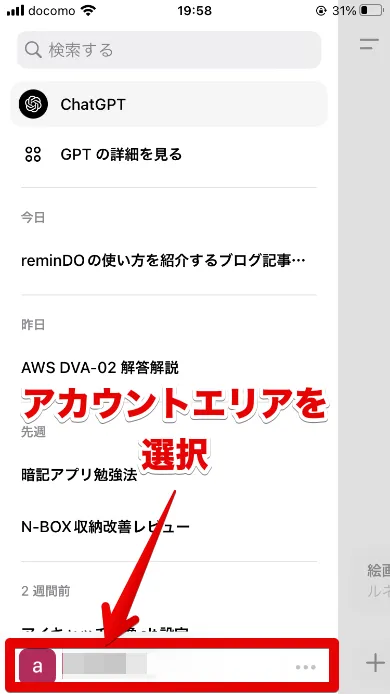
手順3: パーソナライズ画面に移動する
表示される設定画面で「パーソナライズ」を選択します。
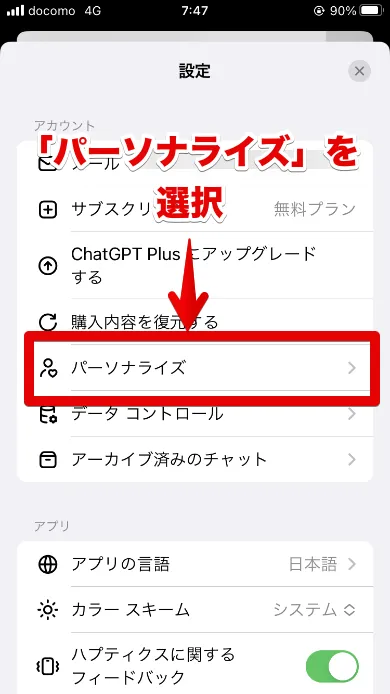
手順4: メモリ管理画面へ進む
パーソナライズ画面で、「メモリの管理」を選択します。
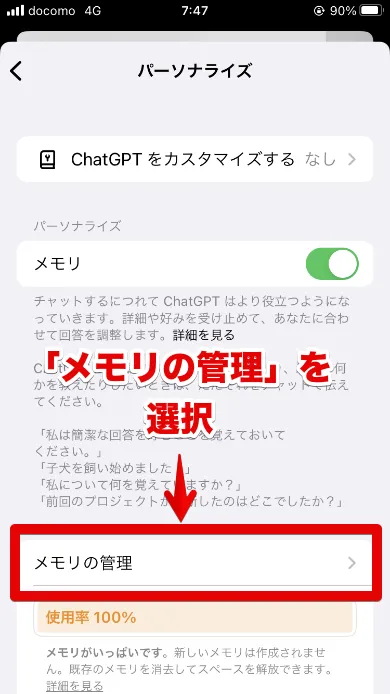
手順5: 不要なメモリを削除する
メモリ管理画面にはこれまでの会話内容が記録されています。削除したい行を左方向にスワイプすると、ゴミ箱アイコンが表示されるので、それをタップして削除します。
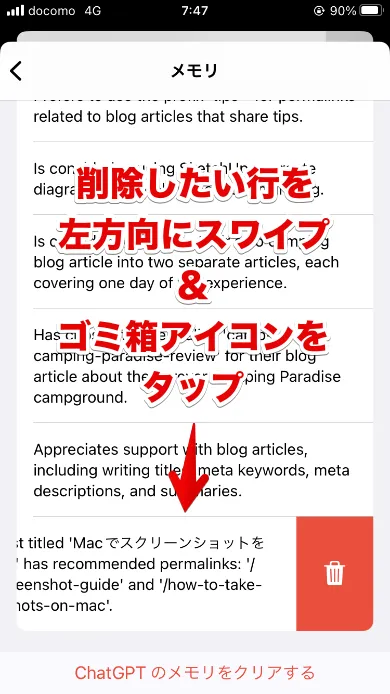
どのメモリを削除すべきか?ChatGPTメモリの効率的な管理法
ChatGPTのメモリを整理する際、どれを削除し、どれを保持するかを考えることが重要です。以下のポイントを参考に効率的なメモリ管理を行いましょう。
削除すべきメモリ
以下の条件に該当するメモリは、削除しても問題ありません。
一時的な質問や会話
例:単純な計算、天気予報、最新ニュースなど、特定の時点での必要性が高かった情報。
これらは過去の会話を保持する必要がないため、削除しても今後の使用には影響を与えません。
誤った質問や不要なフィードバック
例:意図しない質問、テスト目的の入力。
不正確な情報は、今後の応答の質に影響する可能性があるため、積極的に削除するのがおすすめです。
古い会話や使わない分野の内容
例:すでに解決したトラブル、現在興味がない分野(旅行計画、過去の買い物リストなど)。
必要性がなくなった内容は整理することで、新しい情報を記憶するためのスペースを確保できます。
残すべきメモリ
一方で、以下の条件に該当するメモリは、今後の利便性を考慮して保持しておくと良いでしょう。
定期的に使用する情報
例:アカウント関連の設定手順、学習や研究に関連する質問履歴。
繰り返し利用する情報は、記憶に残しておくことで応答がスムーズになります。
好みやフィードバックに基づく情報
例:「回答の形式は箇条書きが良い」といった指示や、好みに応じたカスタマイズ内容。
これらはChatGPTがあなたに合わせた応答を生成するために役立ちます。
未解決の会話や進行中のプロジェクト
例:解決がまだ必要な質問、現在取り組んでいるタスクに関連する情報。
これらを残すことで、効率よく再開できます。
効率的に管理するためのヒント
カテゴリ分けを意識する
削除する前に、メモリ内容を確認し、ジャンルごとに「削除」「保持」を判断するとスムーズです。
頻度に応じた整理
定期的にメモリ内容を確認し、不要な情報をこまめに削除する習慣をつけましょう。月に1回程度の見直しがおすすめです。
不要なフィードバックの削除を優先
誤解を招くフィードバックは、チャット体験を悪化させる可能性があるため、最優先で整理しましょう。
保存したい情報を外部にバックアップ
必要に応じて、保存したい情報をメモアプリやノートに記録しておくと、削除後でも参照できます。
よくある質問
メモリが英語なので削除の判断ができません
メモリ一覧には英語で表示されているものもあるので、内容がわからず削除してよいものかどうかの判断がつきませんよね。ブラウザ版であれば、ブラウザの翻訳機能を利用することでこの悩みを解決できます。
Chromeの翻訳機能を使う:
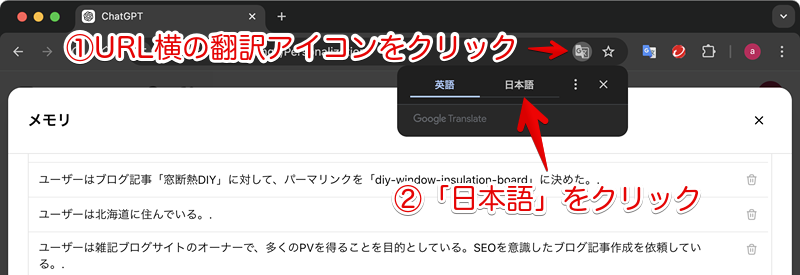
safariの翻訳機能を使う:
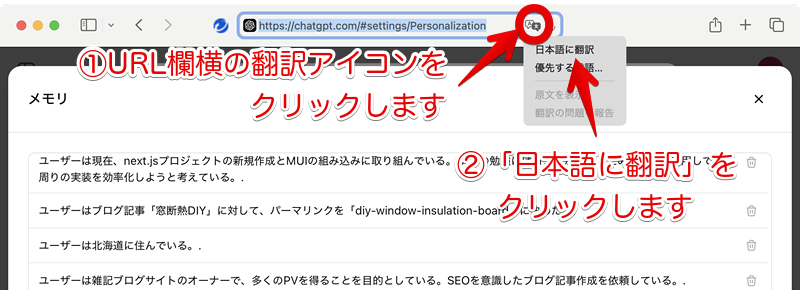
ChatGPT Plusにすれば「メモリがいっぱいです」は表示されなくなる?
ChatGPT Plusは有料プランであり、主に以下のような特典があります、
- GPT-4モデルの利用
- 応答速度の向上
- 高トラフィック時の優先アクセス
ただし、ChatGPT Plusに移行しても「メモリがいっぱいです」という問題が完全に解決されるわけではありません。
これは、ChatGPTのメモリ管理はユーザーごとの容量制限や設計上の制約によるものであり、Plusプランでもメモリ容量そのものが無制限になるわけではないためです。
まとめ
ChatGPTで「メモリがいっぱいです」というエラーが表示された場合でも、この記事で紹介した手順を実践することで、簡単に問題を解消できます。
エラーが発生する理由を理解し、効率的にメモリを管理することで、より快適にChatGPTを活用できるようになります。
エラーの原因
ChatGPTが会話内容を記録する仕組みによって、一定の容量を超えるとメモリの整理が必要になること。
具体的な対処法
ブラウザ版やスマホ版(iOS)で不要なメモリを削除する手順を詳しく解説しました。
メモリを効率的に管理する方法
一時的な情報や古い内容を削除し、重要なメモリを残すことで、ChatGPTがより的確な応答を提供できるようになります。
ChatGPTのメモリ管理を習慣化し、エラーを回避するだけでなく、より効率的にAIとのやり取りを楽しみましょう。
また、必要に応じてChatGPT Plusへの移行も検討することで、さらに快適な体験が得られるかもしれません。
関連記事
ChatGPTがブラウザと融合しました!ChatGPT Atlasを安全な使い方はこちら。